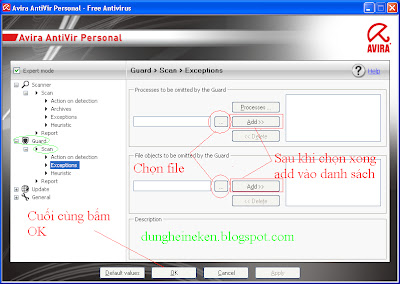Mặc định các nhãn của Blogspot được hiển thị rất đơn điệu, nếu bạn muốn các nhãn hiển thị được đẹp hơn, bạn có thể tạo menu dọc cho nó, để tạo menu dọc các bạn phải dán code vào mã nguồn và một vào HTML/Javacrip.
Đầu tiên, bạn đăng nhập Blog > chọn Thiết kế > Chỉnh sửa HTML, bấm đồng thời 2 phím Ctrl+F để mở hộp tìm kiếm, gõ vào khung lệnh ]]></b:skin>, sau đó dán code trong khung màu xanh vào phía trên nó và lưu lại. Tiếp theo bạn vào Thiết kế > Thêm tiện ích > Thêm HTML/Javacript và dán code trong khung màu tím vào, thay đổi các đường link của nhãn, viết tên hiển thị của nhãn, cuối cùng lưu lại là xong (Bạn có thể xem thêm chỉ dẫn chi tiết cách thức dán các code TẠI ĐÂY)
Mẫu 1:
Dán vào HTML/Javacript
Mẫu 2:
Dán vào HTML/Javacritp
Mẫu 3:
Dán vào HTML/Javacritp
Mẫu 4:
Dán vào HTML/Javacript
Mẫu 5:
Dán vào HTML/Javacript
Mẫu 6:
Dán vào HTML/Javacript
Mẫu 7:
Dán vào HTML/Javacript
Mẫu 8:
Dán vào HTML/Javacript
Mẫu 9:
Dán vào HTML/Javacript
Mẫu 10:
Dán vào HTML/Javacript
Mẫu 11:
Dán vào HTML/Javacript
Mẫu 12:
Dán vào HTML/Javacritpt
Mẫu 13:
Dán vào HTML/Javacript
Mẫu 14:
Dán vào HTML/Javacript
Mẫu 15:
Dán vào HTML/Javacript
Mẫu 16:
Dán vào HTML/Javacript
Mẫu 17:
Dán vào HTML/Javacript
Mẫu 18:
Dán vào HTML/Javacript
Mẫu 19:
Dán vào HTML/Javacript
Mẫu 20:
Dán vào HTML/Javacript
Mẫu 21:
Dán vào HTML/Javacript
Mẫu 22:
Dán vào HTML/Javacript
Mẫu 23:
Dán vào HTML/Javacript
Mẫu 24:
Dán vào HTML/Javacript
Mẫu 25:
Dán vào HTML/Javacript
CHÚC CÁC BẠN CÓ MỘT MENU DỌC ĐẸP CHO BLOG